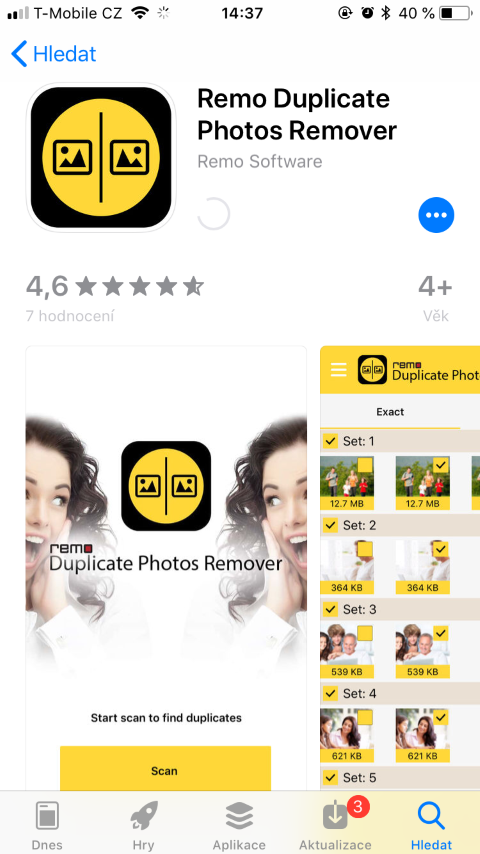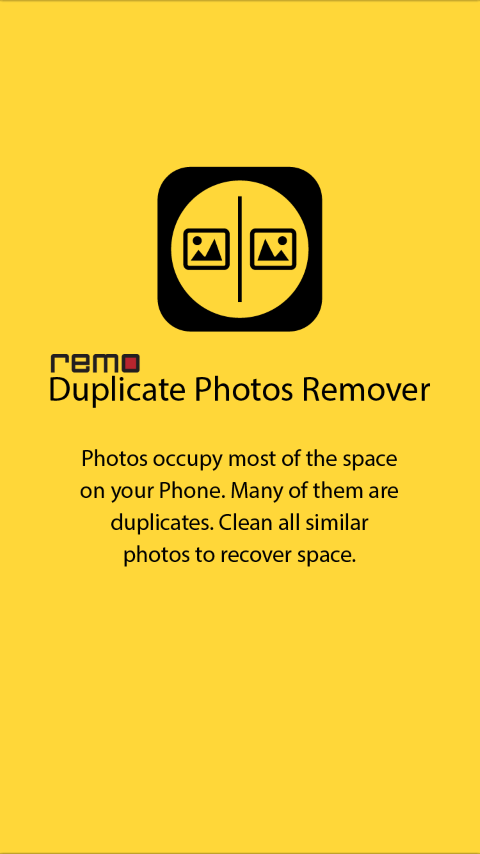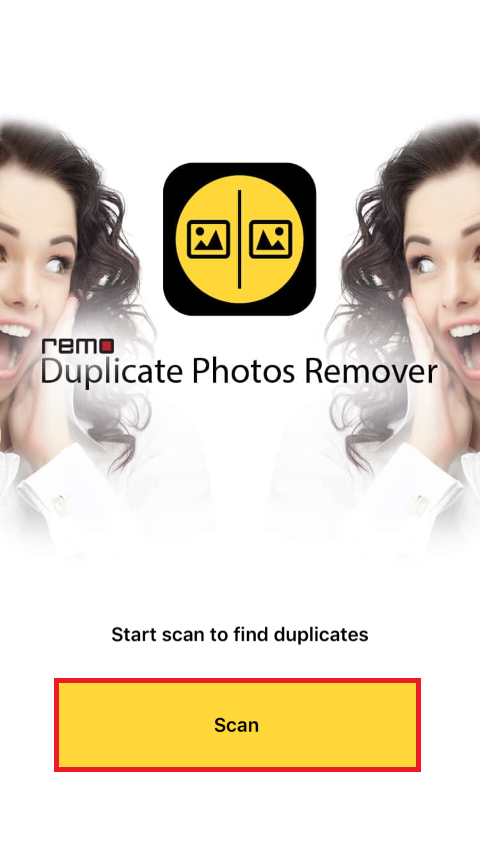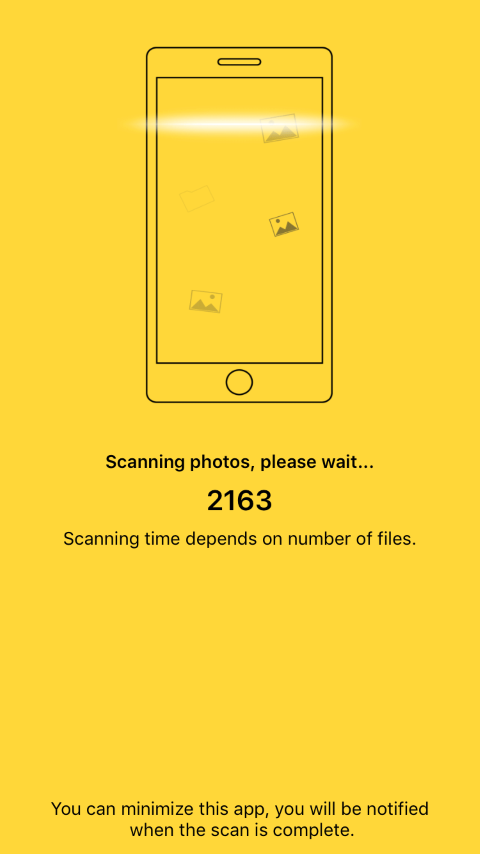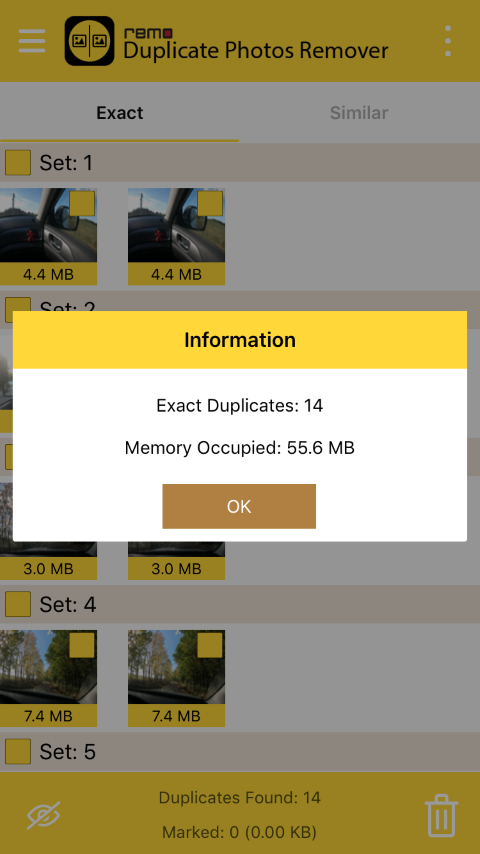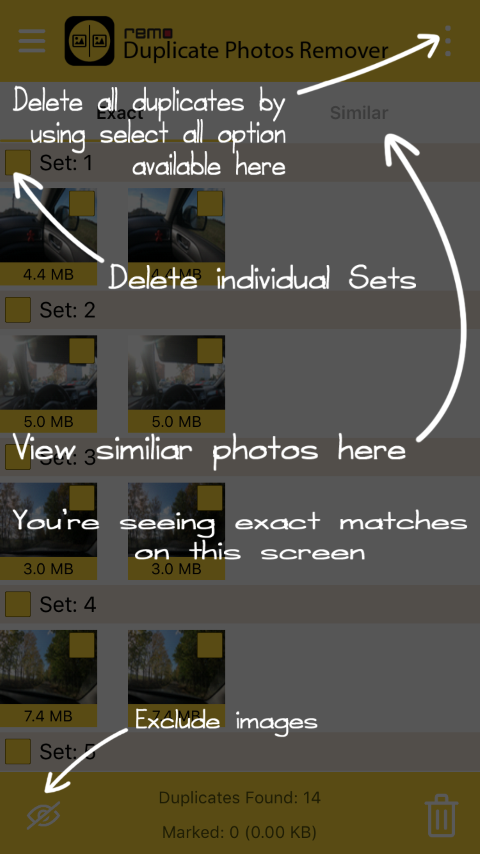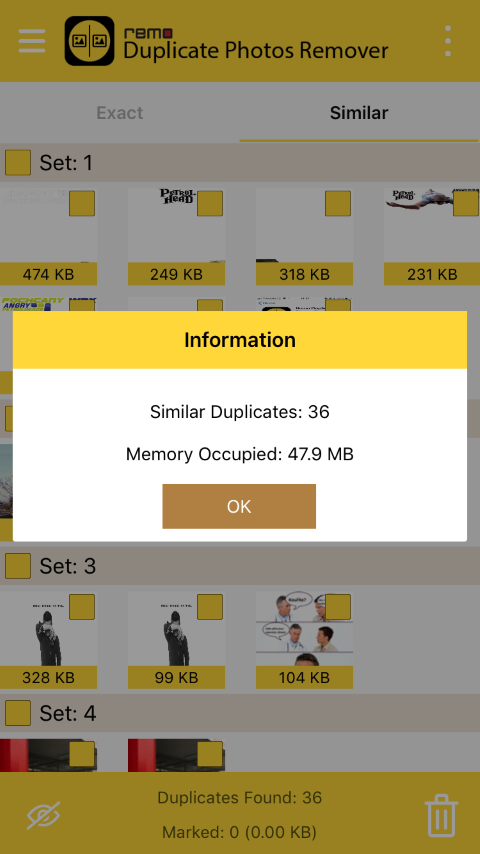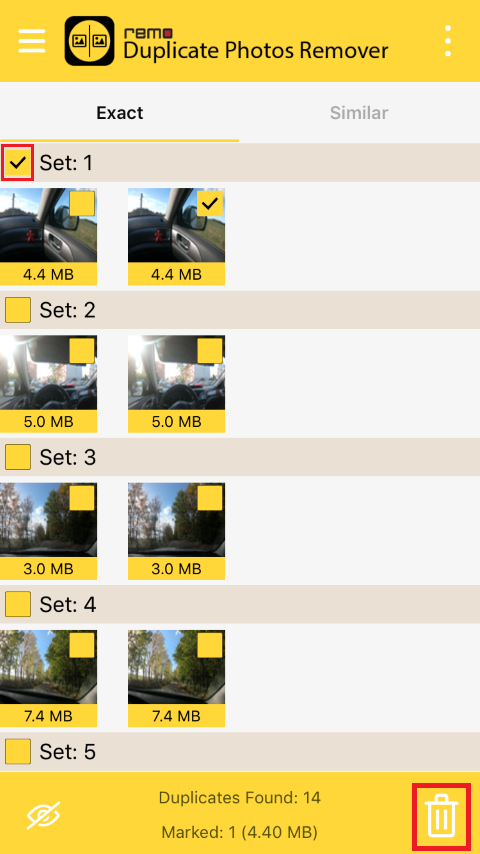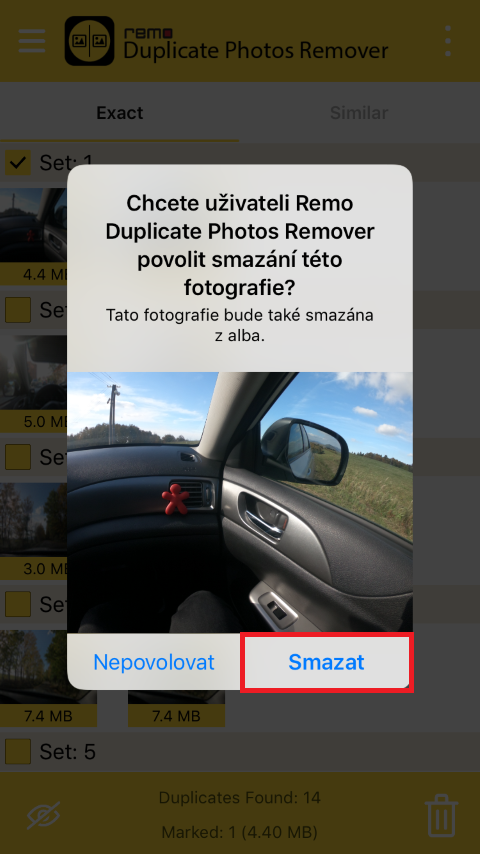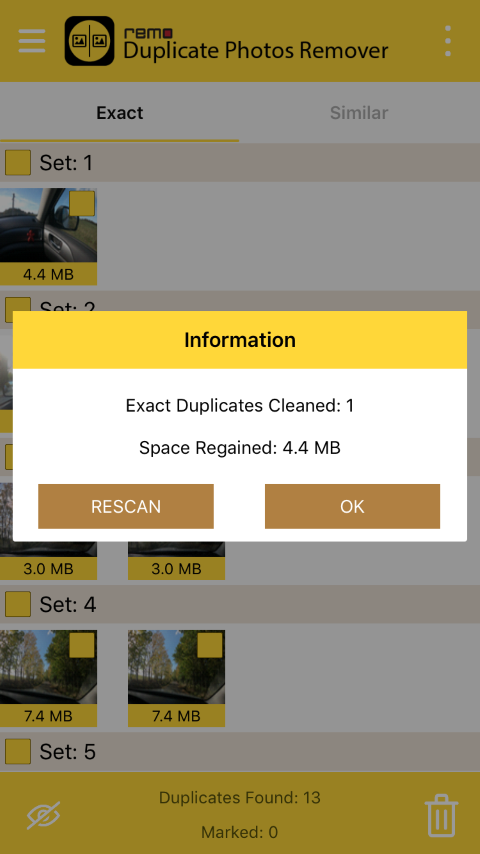ಕೆಲವೊಮ್ಮೆ ನೀವು ಆಕಸ್ಮಿಕವಾಗಿ ಒಂದೇ ಎರಡು ಫೋಟೋಗಳನ್ನು ತಪ್ಪಾಗಿ ತೆಗೆದಿದ್ದೀರಿ, ಆದರೆ ನೀವು ಅದನ್ನು ಗಮನಿಸುವುದಿಲ್ಲ. ಫೋಟೋವನ್ನು ಸಾಮಾಜಿಕ ನೆಟ್ವರ್ಕ್ಗೆ ಅಪ್ಲೋಡ್ ಮಾಡಿದಾಗ, ಉದಾಹರಣೆಗೆ Instagram, ಅದರ ಒಂದೇ ಪ್ರತಿಯನ್ನು ಸಾಧನದಲ್ಲಿ ಉಳಿಸಲಾಗುತ್ತದೆ. ಇದೆಲ್ಲವೂ ಅಂತಿಮವಾಗಿ ನಿಮ್ಮ ಸಾಧನದಲ್ಲಿ ಒಂದೇ ರೀತಿಯ ಫೋಟೋಗಳು ಕಾಣಿಸಿಕೊಳ್ಳಲು ಕಾರಣವಾಗುತ್ತದೆ, ಅಮೂಲ್ಯವಾದ ಶೇಖರಣಾ ಸ್ಥಳವನ್ನು ಅನಗತ್ಯವಾಗಿ ತೆಗೆದುಕೊಳ್ಳುತ್ತದೆ. ನಿಮ್ಮ iPhone ಅಥವಾ iPad ನಿಂದ ಎಲ್ಲಾ ನಕಲಿ ಫೋಟೋಗಳನ್ನು ತ್ವರಿತವಾಗಿ ಮತ್ತು ಸುಲಭವಾಗಿ ಅಳಿಸುವುದು ಹೇಗೆ ಎಂದು ನೀವು ಆಶ್ಚರ್ಯ ಪಡುತ್ತಿದ್ದರೆ, ಈ ಮಾರ್ಗದರ್ಶಿಯನ್ನು ಕೊನೆಯವರೆಗೂ ಓದಲು ಮರೆಯದಿರಿ.
ಇದು ಆಗಿರಬಹುದು ನಿಮಗೆ ಆಸಕ್ತಿ

ನಕಲಿ ಫೋಟೋಗಳನ್ನು ಅಳಿಸುವುದು ಹೇಗೆ
ದುರದೃಷ್ಟವಶಾತ್, ಕನಿಷ್ಠ ಇದೀಗ, ನಾವು ಮೂರನೇ ವ್ಯಕ್ತಿಯ ಅಪ್ಲಿಕೇಶನ್ ಇಲ್ಲದೆ ಮಾಡಲು ಸಾಧ್ಯವಿಲ್ಲ:
- ನಾವು ಆಪ್ ಸ್ಟೋರ್ನಿಂದ ಅಪ್ಲಿಕೇಶನ್ ಅನ್ನು ಡೌನ್ಲೋಡ್ ಮಾಡುತ್ತೇವೆ ರೆಮೋ ನಕಲಿ ಫೋಟೋಗಳನ್ನು ಹೋಗಲಾಡಿಸುವವನು - ಹಾಗೆ ಮಾಡಲು ಕ್ಲಿಕ್ ಮಾಡಿ ಇಲ್ಲಿ
- ಅನುಸ್ಥಾಪನೆಯ ನಂತರ ಅಪ್ಲಿಕೇಶನ್ ಪ್ರಾರಂಭಿಸೋಣ
- ನಾವು ಅವಕಾಶ ನೀಡುತ್ತೇವೆ ಗುಂಡಿಯ ಸ್ಪರ್ಶದಲ್ಲಿ ಫೋಟೋಗಳನ್ನು ಪ್ರವೇಶಿಸಿ ಅನುಮತಿಸಿ
- ನಂತರ ನಾವು ಒಂದೇ ಗುಂಡಿಯನ್ನು ಕ್ಲಿಕ್ ಮಾಡುತ್ತೇವೆ - ಸ್ಕ್ಯಾನ್
- ನಂತರ ಫೋಟೋಗಳು ನಮ್ಮ ಗ್ಯಾಲರಿಯಿಂದ ಪ್ರಾರಂಭವಾಗುತ್ತವೆ ಸ್ಕ್ಯಾನ್.
ಸ್ಕ್ಯಾನ್ನ ಉದ್ದವು ನಿಮ್ಮ ಸಾಧನದಲ್ಲಿರುವ ಫೋಟೋಗಳ ಸಂಖ್ಯೆಯನ್ನು ಅವಲಂಬಿಸಿರುತ್ತದೆ. ನನ್ನ ಐಫೋನ್ನಲ್ಲಿ ನನ್ನ ಬಳಿ ಇದೆ 2000 ಫೋಟೋಗಳು ಮತ್ತು ಸ್ಕ್ಯಾನ್ ಮುಂದುವರೆಯಿತು 2 ನಿಮಿಷಗಳು. ಸ್ಕ್ಯಾನ್ ಸಮಯದಲ್ಲಿ ನಾವು ಅಪ್ಲಿಕೇಶನ್ ಮಾಡಬಹುದು ಕಡಿಮೆಗೊಳಿಸು, ಇದು ಕೆಲಸ ಮಾಡಬಹುದು ಎಂದು ನಾನು ಹಿನ್ನೆಲೆ.
- ಸ್ಕ್ಯಾನ್ ಪೂರ್ಣಗೊಂಡ ನಂತರ, ಅದನ್ನು ಪ್ರದರ್ಶಿಸಲಾಗುತ್ತದೆ ಅಧಿಸೂಚನೆ
- ನಕಲುಗಳನ್ನು ವಿಂಗಡಿಸಲಾಗಿದೆ ಎರಡು ಗುಂಪುಗಳು - ಎಕ್ಸಾಕ್ಟಾ a ಹೋಲುತ್ತದೆ
- ಎಕ್ಸಾಕ್ಟಾ = ಸಂಪೂರ್ಣವಾಗಿ ಒಂದೇ ರೀತಿಯ ಫೋಟೋಗಳು
- ಹೋಲುತ್ತದೆ = ಫೋಟೋಗಳು si ಭಾಗಶಃ ಹೋಲುತ್ತದೆ (ಉದಾಹರಣೆಗೆ, Snapchat ನಿಂದ ಪಠ್ಯ ಪಟ್ಟಿಯೊಂದಿಗೆ ಫೋಟೋ)
- ಗುಂಪನ್ನು ತೆರೆದ ನಂತರ ಅದು ಕಾಣಿಸಿಕೊಳ್ಳುತ್ತದೆ ಮಾಹಿತಿ ವಿಂಡೋ ಎಷ್ಟು ಅಪ್ಲಿಕೇಶನ್ಗಳ ಬಗ್ಗೆ ನಕಲಿಗಳು ಕಂಡುಬಂದಿವೆ ಮತ್ತು ಎಷ್ಟು ಒಟ್ಟಿಗೆ ಅವರು ಸ್ಥಳಗಳನ್ನು ತೆಗೆದುಕೊಳ್ಳುತ್ತಾರೆ
- ಈಗ ಗುರುತು ಹಾಕುವುದು ಅವಶ್ಯಕ ಸೆಟ್ - ಅಂದರೆ ಒಂದೇ ರೀತಿಯ ಅಥವಾ ಒಂದೇ ರೀತಿಯ ಫೋಟೋಗಳು
- ನಾವು ಎಲ್ಲಾ ನಕಲುಗಳನ್ನು ಒಂದೇ ಬಾರಿಗೆ ತೆಗೆದುಹಾಕಲು ಬಯಸಿದರೆ, ಕೇವಲ v ಮೇಲಿನ ಬಲ ಮೂಲೆಯಲ್ಲಿ ಐಕಾನ್ ಕ್ಲಿಕ್ ಮಾಡಿ ಮೂರು ಚುಕ್ಕೆಗಳು ಮತ್ತು ಆಯ್ಕೆ ಎಲ್ಲವನ್ನು ಆರಿಸು
- ನಕಲುಗಳನ್ನು ಗುರುತಿಸಲಾಗಿದೆ, ನಂತರ ನಾವು ಐಕಾನ್ ಅನ್ನು ಸರಳವಾಗಿ ಬಳಸಬಹುದು ಬುಟ್ಟಿಗಳು v ಕೆಳಗಿನ ಬಲ ಮೂಲೆಯಲ್ಲಿ ಅಳಿಸಿ
- ಕ್ಲಿಕ್ ಮಾಡಿದ ನಂತರ ಬುಟ್ಟಿ ಕ್ರಿಯೆಯನ್ನು ಖಚಿತಪಡಿಸಲು ಅಪ್ಲಿಕೇಶನ್ ನಮ್ಮನ್ನು ಪ್ರೇರೇಪಿಸುತ್ತದೆ - ನಾವು ಬಟನ್ ಅನ್ನು ಕ್ಲಿಕ್ ಮಾಡುತ್ತೇವೆ ಅಳಿಸಿ
- ನಾವು ಎಷ್ಟು ನಕಲುಗಳನ್ನು ಅಳಿಸಿದ್ದೇವೆ ಮತ್ತು ಎಷ್ಟು ಸ್ಪೇಸ್ಗಳನ್ನು ನಾವು ಸ್ವೀಕರಿಸಿದ್ದೇವೆ ಎಂಬುದನ್ನು ಅಪ್ಲಿಕೇಶನ್ ಅಂತಿಮವಾಗಿ ನಮಗೆ ತಿಳಿಸುತ್ತದೆ
ಈ ನಕಲು ತೆಗೆಯುವ ಅಪ್ಲಿಕೇಶನ್ನೊಂದಿಗೆ ನೀವು ಕನಿಷ್ಟ ಕೆಲವು ಮೆಗಾಬೈಟ್ಗಳಷ್ಟು ಜಾಗವನ್ನು ಪಡೆಯುವಲ್ಲಿ ಯಶಸ್ವಿಯಾಗಿದ್ದೀರಿ ಎಂದು ನಾನು ಭಾವಿಸುತ್ತೇನೆ. ನನ್ನ ವಿಷಯದಲ್ಲಿ, ನಾನು ಮೊದಲ ಬಾರಿಗೆ ರೆಮೋ ಡ್ಯೂಪ್ಲಿಕೇಟ್ ಫೋಟೋಸ್ ರಿಮೋವರ್ ಅನ್ನು ಚಲಾಯಿಸಿದಾಗ, ನಕಲುಗಳನ್ನು ಅಳಿಸುವ ಮೂಲಕ ಸುಮಾರು ಅರ್ಧ ಗಿಗಾಬೈಟ್ ಜಾಗವನ್ನು ಪಡೆಯಲು ನಾನು ಯಶಸ್ವಿಯಾಗಿದ್ದೇನೆ, ಅದು ಸಾಕಷ್ಟು ಸಾಕು. ಹೆಚ್ಚುವರಿಯಾಗಿ, ಅಪ್ಲಿಕೇಶನ್ ಸಂಪೂರ್ಣವಾಗಿ ಉಚಿತವಾಗಿದೆ, ಆದ್ದರಿಂದ ನಿಮ್ಮ ಫೋಟೋಗಳನ್ನು ಸ್ಕ್ಯಾನ್ ಮಾಡಿದ ನಂತರ ಪಾವತಿಸಲು ಅಪ್ಲಿಕೇಶನ್ ಕೇಳುವ ಬಗ್ಗೆ ನೀವು ಚಿಂತಿಸಬೇಕಾಗಿಲ್ಲ.